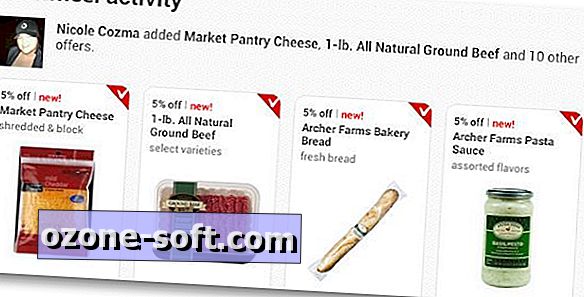
Обичам да спестявам пари и знам, че не съм сама. Когато Target за пръв път стартира своята програма Cartwheel с Facebook, мислех, че е интересна, но тромава. Услугата не беше интегрирана в съществуващото приложение Target и не беше лесно да се намери чрез Facebook. Нямаше самостоятелно приложение, което означаваше, че трябваше да въвеждате уеб адрес всеки път, когато искате да изберете сделки или да спестите спестявания в магазина.
Сега има самостоятелно приложение, което ви позволява да изберете до 12 оферти и след това лесно да получите отстъпките си в магазина. Ето как да започнете:
Вземете копие на приложението Целева количка на устройството си с Android или iOS.
Отворете приложението и натиснете бутона за влизане в Facebook. Ще трябва да одобрите достъпа до профила си, но можете да пропуснете да оставите приложението да публикува от ваше име. При първото ви влизане ще ви бъдат представени някои примерни актуални оферти. Можете да пропуснете тези и да започнете да разглеждате категориите, които са от значение за вас, като натиснете бутона за връщане назад или бутона за менюто.
Target добави поле за търсене за конкретни елементи и категории за случайно преглеждане в приложението Cartwheel. Досега имам по-голям късмет с просто преглеждане на категории, тъй като търсенето не винаги намира това, което търся.
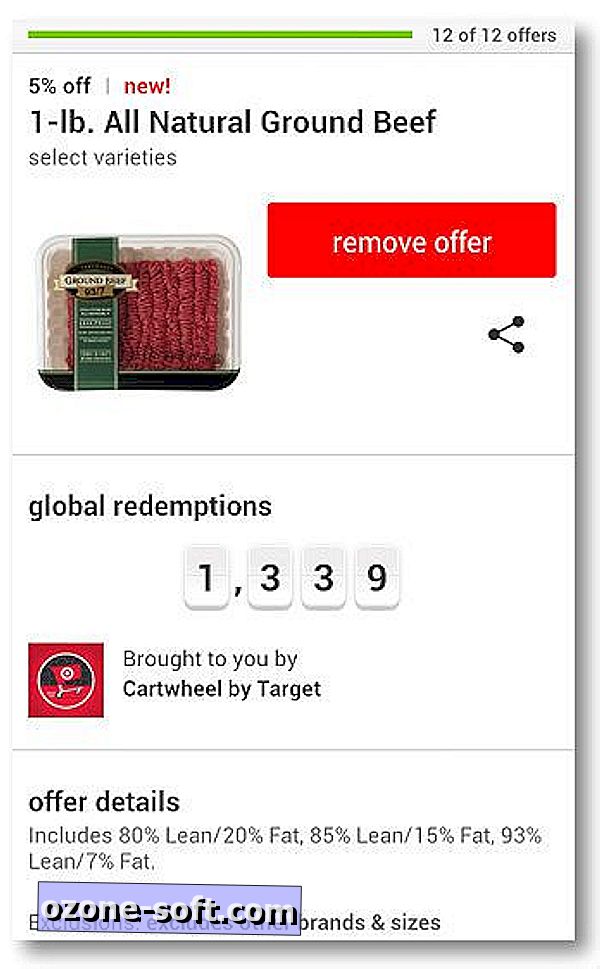
Когато намерите оферта, която искате да запазите, натиснете върху нея и след това натиснете бутона Добавяне. Просто имайте предвид, че можете да добавите само 12 оферти наведнъж. Ако обаче опитате да добавите повече от 12, ще получите изскачащо съобщение, което ви уведомява, че трябва да се премахне дадена оферта, за да се добави текущата. Във всяка оферта има и бутон с подробности, показващ колко пъти е бил използван глобално, както и повече информация за продукта (показан по-горе). Докато добавяте оферти, можете да получавате значки (като тези, които Foursquare използва), които добавят чувство за забавление към приложението. На всяка оферта има и бутон с подробности, който ви показва колко пъти е бил използван глобално, заедно с повече информация за продукта.

Съвет за бонус: Ако не искате да получавате известия от приложението, простото квадратче в менюто Настройки ви позволява да ги изключите.
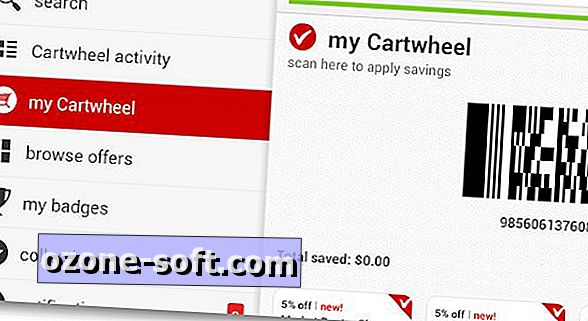
След като приключите със събирането на вашите оферти, докоснете опцията "Моята количка" от менюто и ще се покаже бар код, заедно с вашия списък с оферти. Това е баркодът, който касиерът ще трябва да сканира в регистъра, за да бъдат приложени вашите спестявания. Приложението също така следи общите ви спестявания в областта Настройки.













Оставете Коментар